Faks/Telefon Numarasını Girerek Faks Gönderme
Bu bölümde, doğrudan sayı tuşlarını kullanarak çevirme ve faks gönderme işlemlerinin nasıl gerçekleştirileceği açıklanmaktadır.
 Önemli
Önemli
-
Faksların istenmeyen alıcılara ulaşması yanlış numara çevirme veya faks/telefon numaralarının doğru kaydedilmemesi neticesinde mümkün olabilir. Önemli belgeler gönderdiğinizde, faksı telefonla konuştuktan sonra göndermeniz önerilir.
-
Plaka camına veya ADF'ye belgeleri yükleyin.
 Not
Not-
Belgenin türüne, koşullarına ve belgeyi yüklemeye ilişkin ayrıntılar için:
-
-
GİRİŞ ekranında
 FAKS (FAX) seçeneğini belirleyin.
FAKS (FAX) seçeneğini belirleyin.Faks bekletme ekranı görüntülenir.
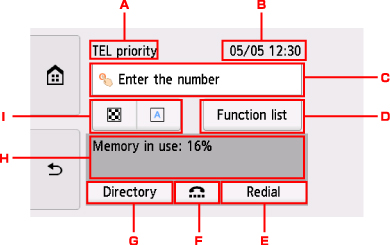
-
Alma modu
Seçilen geçerli alma modu ayarları görüntülenir.
-
Tarih ve saat
Tarih ve saat görüntülenir.
-
Faks/telefon numaralarının giriş alanı
Faks/telefon numaralarının girileceği ekranı görüntülemek için seçin.
-
İşlev listesi (Function list)
Her bir faks işlevini kullanabilir ve faks için ayarları değiştirebilirsiniz.
-
Tekrar ara (Redial)
Tekrar arama ile faksları göndermek için seçin.
-
Ahizeyi kaldırmadan arama
Ahizeyi kaldırmadan arama işleviyle faksları göndermek için seçin.
-
Dizin (Directory)
Kayıtlı bir faks/telefon numarası seçin.
-
Geçerli durum
Geçerli durum görüntülenir.
-
Ayarları Gönderme
 Not
Not- Yazıcıyı henüz faks almak/göndermek için ayarlamadıysanız, GİRİŞ ekranında FAKS (FAX) seçeneğini ilk kez belirlediğinizde dokunmatik ekranda ayarlar için mesaj görüntülenir. Faks ayarlarını yaparken, dokunmatik ekrandaki yönergelere göre yordamı izleyin.
-
-
Alıcının faks/telefon numarasını arayın.
-
Faks/telefon numaralarının giriş alanını seçin.
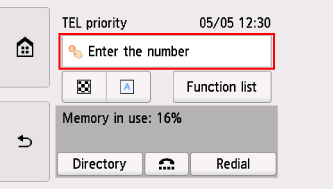
-
Faks/telefon numarasını girin.
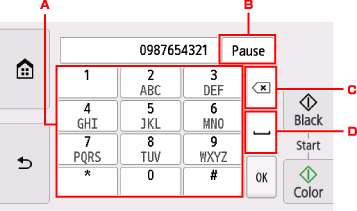
-
Sayı tuşları
Numarayı girer.
-
Duraklat (Pause)
Duraklama "P" girer.
-
Sil
Girilen sayıyı siler.
-
Boşluk
Boşluk girer.
-
-
OK öğesini seçin.
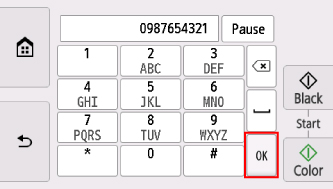
Dokunmatik ekranı Faks bekleme ekranına döndürür.
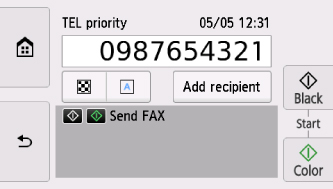
-
-
Renkli gönderim için Renk (Color) düğmesine veya siyah ve beyaz gönderim için Siyah (Black) düğmesine basın.
Yazıcı belgeyi taramaya başlar.
 Önemli
Önemli- Renkli TX ancak alıcının faks aygıtı renkli faksı destekliyorsa mümkündür.
- Tarama tamamlanıncaya kadar belge kapağını açmayın.
-
Göndermeyi başlatın.
-
Belgeyi ADF'ye yerleştirirseniz:
Yazıcı, belgeyi otomatik olarak tarar ve faksı göndermeye başlar.
 Not
Not- Bir faks gönderimini iptal etmek için Durdur (Stop) düğmesine basın. Bir faks gönderimi devam ederken iptal etmek için Durdur (Stop) düğmesine basın ve ardından dokunmatik ekrandaki yönergeleri izleyin.
- Tarama işlemi devam ederken, Durdur (Stop) düğmesine basıldıktan sonra belgeler ADF'de kalıyorsa, dokunmatik ekranda ADF'de belge var. Belgeyi belge tepsisinden çıkarın ve [OK] düğmesine dokunun. (Document in ADF. Remove the document from the document tray and tap [OK].) mesajı görüntülenir. OK seçeneği belirlendiğinde kalan belgeler otomatik olarak çıkarılır.
-
Belgeyi plaka camına yerleştirirseniz:
İlk belge tarandıktan sonra, sonraki belgeyi yükleyip yüklemediğinizi soran bir onay ekranı görüntülenir.
Taranmış belgeyi göndermek için Şimdi gönder (Send now) seçeneğini belirleyerek göndermeyi başlatın.
İki veya daha fazla sayfa göndermek için, mesajı izleyerek sonraki sayfayı yükleyin ve Tarama (Scan) seçeneğini belirleyin. Tüm sayfalar tarandıktan sonra göndermeyi başlatmak için Şimdi gönder (Send now) seçeneğini belirleyin.
 Not
Not- Faks göndermeyi iptal etmek için Durdur (Stop) düğmesine basın.
-
 Not
Not
- Yazıcınız bir PBX (Özel Şube Santrali) sistemine bağlandığında, alıcının faksını/telefon numarasını çevirmeyle ilgili ayrıntılar için sistemin çalıştırma talimatlarına bakın.
-
Yazıcının alıcının hattının meşgul olması gibi faksı gönderemediği durumlarda, belirli bir süreden sonra numarayı tekrar çevirme işlevi vardır. Otomatik yeniden çevirme varsayılan olarak etkindir.
-
Tekrar arama için beklemede olan belgeler gibi gönderilmeyen belgeler yazıcının belleğinde saklanır. Bu belgeler gönderme hatası durumunda saklanmaz.
- Tüm belgeler gönderilinceye kadar güç kablosunu çıkarmayın. Yazıcının güç kablosunu çıkarırsanız, makinenin belleğinde saklanan tüm gönderilmemiş belgeler kaybolur.

